Kuinka kirjoittaa kirjaimia aksentilla Windowsissa, Macissa ja Linuxissa
Vaikka englannin kielessä ei käytetä usein kirjaimia, joissa on aksenttimerkit (kutsutaan myös diakriteereiksi), monet muut kielet, kuten espanja ja vietnami(languages like Spanish and Vietnamese) , käyttävät sitä . Jos kirjoitat sanoja latinalaisilla(Roman) kirjaimilla, jotka vaativat aksenttimerkkejä, voi olla vaikea tietää tarkkaa näppäinpainallusta.
Älä enää ylläty. Tämä opas näyttää, kuinka voit kirjoittaa aksenttimerkkejä sisältäviä kirjaimia Windowsissa(Windows) , Macissa(Mac) ja Linuxissa(Linux) .
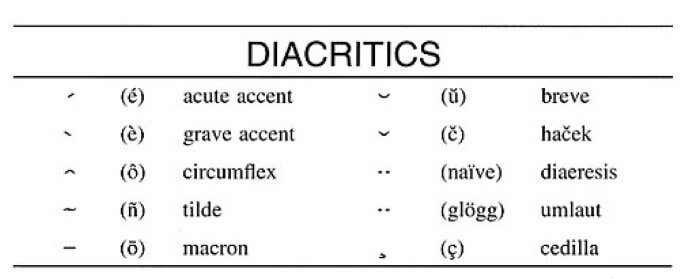
Kuinka kirjoittaa kirjaimia aksentilla Windows 10:ssä(How to Type Letters With Accents on Windows 10)
Nämä ohjeet koskevat erityisesti Microsoft Wordia(Microsoft Word) ja Outlookia(Outlook) , mutta myös muita alkuperäisiä Windows 10 -sovelluksia. Oikealla näppäinyhdistelmällä voit kirjoittaa kirjaimia, joissa on laaja valikoima aksenttimerkkejä.
Grave Aksenttien kirjoittaminen (à è ì ò ù)(How to Type Grave Accents (à è ì ò ù))
Nämä kirjaimet ovat yleisiä monilla eri kielillä. Hyvä uutinen on, että niitä on helppo kirjoittaa. Jos haluat sijoittaa aksenttimerkin vokaalin yläpuolelle, kirjoita CTRL + Accent Grave + Letter. Aksenttigrave-näppäin on myös tilde-näppäin ( ~ ).

Kuinka kirjoittaa akuutteja aksentteja (á é í ó ú)(How To Type Acute Accents (á é í ó ú))
Akuutteja(Acute) aksenttimerkkejä käytetään yleisesti ranskan kielessä. Kirjoita nämä kirjaimet kirjoittamalla CTRL + heittomerkki (')(Apostrophe (‘) ) + kirjain. (Letter.)Älä paina ja pidä painettuna – paina näppäimiä nopeasti peräkkäin tai kirjoitat vahingossa heittomerkin.

Circumflex-aksenttien kirjoittaminen (Â Ê Î Ô Û)(How to Type Circumflex Accents (Â Ê Î Ô Û))
Aksenttia, joka näyttää karaatilta, kutsutaan sirkumfleksimerkiksi. Se esiintyy yleisesti sekä ranskaksi että italiaksi. Kirjoita CTRL + SHIFT + Carat (^) + kirjain(Letter) . Huomaa, että näitä näppäimiä on painettava nopeasti peräkkäin, ja se voi vaatia hieman harjoittelua.
Näppäinpainallusten syöttäminen tällä tavalla johtaa isoihin kirjaimiin. Jos haluat kirjoittaa pieniä kirjaimia, paina CTRL + SHIFT + Carat, vapauta näppäimet ja kirjoita sitten kirjain.

Tilde-aksenttimerkkien kirjoittaminen (Ã Ñ Õ)(How to Type Tilde Accents (Ã Ñ Õ))
Espanjaksi käytetään yleisesti espanjaksi diakriteereitä, joissa on aaltoviiva kirjaimen yläpuolella. Kirjoita jokin näistä painamalla CTRL + SHIFT + Tilde (~) + kirjain. (Letter.)Tämä toimii vain kirjaimilla A, N ja O.
Kuten Circumflex- diakriittisten merkkien kanssa, sinun on kirjoitettava CTRL + SHIFT + Tilde ja vapautettava ne ennen kirjaimen kirjoittamista saadaksesi pieniä kirjaimia.

Umlaut-aksenttien kirjoittaminen (Ä Ë Ï Ö Ü Ÿ)(How to Type Umlaut Accents (Ä Ë Ï Ö Ü Ÿ))
Umlautit esiintyvät yleisesti sekä saksassa että unkarissa. Kirjoita umlaut painamalla CTRL + SHIFT + kaksoispiste (:)(Colon (:)) + kirjain. (Letter.)Tämä menetelmä toimii kaikkien tavallisten vokaalien sekä Y:n kanssa.
Kirjaimet ovat kaikki isoja, ellet kirjoita CTRL + SHIFT + kaksoispiste(Colon) ja vapauta näppäimet ennen kirjaimen kirjoittamista.

Aksenttipisteiden kirjoittaminen (Å å)(How to Type Dot Accents (Å å))
Yksittäistä pistettä, joka näkyy A-kirjaimen päällä tanskaksi(Danish) ja norjaksi(Norweigian) , kutsutaan joskus renkaaksi. Kirjoita tämä painamalla CTRL + SHIFT + @ + A tai a .

Kuinka kirjoittaa kirjaimia aksentilla Macissa(How to Type Letters With Accents on Mac)
On kaksi tapaa lisätä diakriittisiä merkkejä Macissa: sarjalla näppäinpainalluksia(series of keystrokes) tai painamalla ja pitämällä -menetelmällä. Käsittelemme molempien menetelmien käyttöä.
Huomautus aksenttimerkkien kirjoittamisesta Macissa(Mac) : paina ja pidä -menetelmä tarjoaa enemmän vaihtoehtoja kirjaimille kuin muille. Esimerkiksi kirjain A sisältää vaihtoehdon pisteen päälle, kun taas kirjain E ei.
Grave Accentsin kirjoittaminen Macissa(How to Type Grave Accents on Mac)
Grave -korostuksia voidaan lisätä pitämällä vastaavaa näppäintä painettuna. Pidä esimerkiksi A-näppäintä painettuna, jolloin sen yläpuolelle ilmestyy sarja vaihtoehtoja. Valitse syvä aksentti ja se korvaa kirjoittamasi yhden merkin.
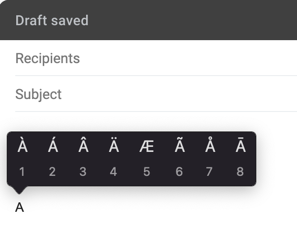

Vaikka painaminen ja pitäminen on helppo tapa, se ei ole nopein. On toinenkin vaihtoehto, joka on nopeampi kuin paina ja pidä -menetelmä.
- Paina Optio.(Option.)
- Paina Grave Accent/Tilde.
- Vapauta näppäimet.
- Kirjoita kirjain (a, e, i, o, u), johon haluat lisätä korostuksen.

Jos haluat muuttaa kirjaimen isoksi, paina vaihtonäppäintä(Shift) ennen kirjaimen kirjoittamista.
Kuinka kirjoittaa Acute Accents Macissa(How to Type Acute Accents on Mac)
Akuutit aksentit voidaan kirjoittaa painamalla ja pitämällä -menetelmällä tai kirjoittamalla seuraava.
- Paina Optio(Option) .
- Paina e .
- Vapauta näppäimet.
- Kirjoita kirjain, johon haluat lisätä akuutin aksenttimerkin.

Jos haluat kirjoittaa ison kirjaimen, paina Shift -näppäintä samalla, kun kirjoitat kirjaimen.
Circumflex Accentsin kirjoittaminen Macissa(How to Type Circumflex Accents on Mac)
Circumflex-aksentit voidaan kirjoittaa painamalla ja pitämällä -menetelmällä tai seuraavalla näppäinyhdistelmällä.
- Paina Optio(Option) .
- Paina i .
- Vapauta näppäimet.
- Kirjoita kirjain, johon haluat lisätä sirkumfleksisen aksentin.

Kuten ennenkin, paina Vaihto(Shift) -näppäintä ennen kuin kirjoitat kirjaimen isolla kirjaimella.
Tilde-aksenttien kirjoittaminen Macissa(How to Type Tilde Accents on Mac)
Tildejä voidaan lisätä kirjaimiin painamalla ja pitämällä -menetelmällä. Voit myös lisätä aaltoviivan kirjaimeen seuraavalla näppäinyhdistelmällä.
- Paina Optio(Option) .
- Paina n .
- Vapauta näppäimet.
- Kirjoita kirjain, johon haluat lisätä aaltoviivan.

Tilde-diakriitti voidaan lisätä kirjaimiin a, n ja o. Jos haluat kirjoittaa ison kirjaimen, paina vaihtonäppäintä(Shift) ennen kirjainnäppäimen painamista.
Umlaut-aksenttien kirjoittaminen Macissa(How to Type Umlaut Accents on Mac)
Voit kirjoittaa umlautin painamalla ja pitämällä -menetelmällä. Voit myös kirjoittaa umlautin seuraavilla komentosarjalla.
- Paina Optio(Option) .
- Paina u .
- Vapauta näppäimet.
- Kirjoita kirjain, johon haluat lisätä umlautin.
Jälleen, jos haluat kirjoittaa ison kirjaimen, paina Shift -näppäintä ennen kirjainnäppäimen kirjoittamista.
Dot Accentsin kirjoittaminen Macissa(How to Type Dot Accents on Mac)
Voit lisätä pisteen tiettyjen kirjainten, kuten A, yläpuolelle painamalla ja pitämällä -menetelmällä tai seuraavilla näppäinpainalluksilla.
- Paina Optio(Option) .
- Paina A. _
Voit kirjoittaa sen isoilla kirjaimilla painamalla vaihtonäppäintä(Shift) ennen kuin vapautat näppäimet. Voit myös kirjoittaa umlautin seuraavilla näppäinpainalluksilla.
- Paina Optio(Option) .
- Paina u .
- Vapauta näppäimet.
- Kirjoita kirjain, johon haluat lisätä umlautin.

Voit kirjoittaa ison kirjaimen painamalla vaihtonäppäintä(Shift) ennen kirjainnäppäimen painamista.
Kuinka kirjoittaa kirjaimia aksentilla Linuxissa(Linux)
Linux tarjoaa käyttäjille useita vaihtoehtoja erikoismerkkien syöttämiseen.
Kuinka kirjoittaa kirjaimia aksentteja käyttämällä merkkisovellusta(How to Type Letters With Accents Using Characters Application)
Linuxissa(Linux) on sisäänrakennettu sovellus nimeltä Characters , joka tarjoaa käyttäjille useita tärkeitä tietoja. Ensin(First) voit etsiä tiettyjä diakriittisiä merkkejä ja kopioida ne merkit liittämistä varten. Toiseksi (Second)Merkit(Characters) - sovellus tarjoaa Unicode - koodipisteen jokaiselle näistä merkeistä.

Syöttääksesi tämän koodipisteen, sinun on painettava seuraavia näppäimiä järjestyksessä.
- Paina CTRL .
- Paina vaihtonäppäintä(Shift) .
- Paina U. _
- Vapauta näppäimet.
- Syötä (Enter)Unicode - koodipiste. Esimerkiksi Â:n koodi on 00C2 .
- Paina välilyöntiä(Space ) tai enteriä(Enter) .

Vaikka tämä on monimutkainen prosessi, se on helpoin tapa, jos sinun on käytettävä epätavallisia diakriittisiä aksentteja säännöllisesti.
Aksenttimerkkien kirjoittaminen Linuxissa kirjoitusnäppäimen kautta(How to Type Accents on Linux Through the Compose Key)
Samoin kuin aksenttimerkkien kirjoittaminen sarjalla näppäinpainalluksia, Luo(Compose) - näppäin mahdollistaa aksenttimerkkien nopean syöttämisen muutamalla näppäinpainalluksella. Sakka on, että tarvitset Ubuntun yhdessä Gnome - työpöydän kanssa voidaksesi hyödyntää Compose - ominaisuutta.
Kun olet asettanut kirjoitusnäppäimen, tiettyjen diakriittisten merkkien syöttäminen on yhtä helppoa kuin oikean sarjan näppäinpainallukset.
- Grave: Kirjoita Kirjoita(Compose ) + Grave (*) + Letter .
- Akuutti: Kirjoita Kirjoita(Compose ) + heittomerkki (')(Apostrophe (‘)) + kirjain(Letter) .
- Circumflex: Kirjoita Compose + Carat (^) + Letter .
- Tilde: Kirjoita Kirjoita(Compose ) + Tilde (~) + Kirjain(Letter) .
- Umlaut: Kirjoita Kirjoita(Compose ) + lainaus (“)(Quote (“)) + kirjain(Letter) .
- Piste: Kirjoita Kirjoita(Compose ) + Piste (.)(Period (.)) + Kirjain(Letter) .
Täydellinen luettelo Compose - näppäinsarjoista on Wiki-sivulla(dedicated Wiki page) .
Related posts
Kuinka avata 7Z-tiedostoja Windowsissa, Macissa ja Linuxissa
Dropboxin poistaminen Macissa, Windowsissa ja Linuxissa
Kuinka luoda SSH-avaimia Windowsissa, Macissa ja Linuxissa
BlueStacks-asennuksen poistaminen Windowsista ja Macista
Kuinka kirjoittaa tai piirtää PDF-tiedostoon Macissa ja Windowsissa
Kuinka poistaa Windows-avain käytöstä
Äänen poistaminen videosta Windowsissa ja Macissa
Kuinka selvittää, minkä Windows-version olet asentanut
Mikä on CFG-tiedosto ja kuinka se avataan Windowsissa ja Macissa
Web-sivun tallentaminen PDF-muodossa Macissa ja Windowsissa
Puhdista WinSxS-kansio Windows 7/8/10:ssä
Pienennä kuvaa Windowsissa, Macissa, iOS:ssä ja Androidissa
Kuinka pitää Windows-tietokoneesi hereillä koskematta hiireen
Poista ja asenna IE uudelleen Windows 7:ssä
5 parasta sinisen valon suodatinsovellusta Windowsille, Macille ja Linuxille
Kuinka muuntaa YouTube MP3:ksi Windowsissa, Macissa ja Mobilessa
Kuinka löytää WiFi-tulostimesi IP-osoite Windowsissa ja Macissa
Ryhmäkäytännön päivityksen pakottaminen Windows 2000:ssa, XP:ssä, Vistassa, 8:ssa ja 10:ssä
Kuinka vähentää Windows Explorerin korkeaa suorittimen käyttöä
Kuinka siirtää Thunderbird-profiilisi ja sähköpostisi uuteen Windows-tietokoneeseen
